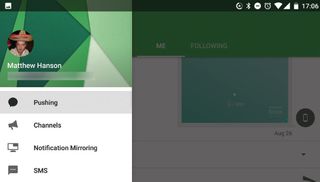Windows에서 스마트폰 제어
Microsoft는 오랫동안 전통적인 Windows PC와 모바일 장치를 함께 가져오려고 노력해 왔으며 Windows 10 에서 큰 성과를 거두었습니다 .
Anniversary Update 와 함께 제공되는 새로운 기능 은 스마트폰을 Windows 10과 페어링하여 Windows 10 장치에서 직접 문자 메시지를 읽고 회신할 수 있는 기능입니다.
Cortana에 문자 메시지를 받아쓰게 할 수도 있으며 디지털 비서가 이를 메모하여 보냅니다.
그러나 Windows 10에서 스마트폰을 더 많이 제어하려면 Pushbullet 앱이 적합합니다. Windows 10에서 휴대폰의 알림을 표시하고 주머니에서 휴대폰을 꺼내지 않고도 메시지에 답장하고 장치 간에 파일을 주고받을 수 있습니다! 자세히 알아보려면 계속 읽어보세요.
- 2016년 현재 구입할 수 있는 최고의 컴퓨터 알아보기
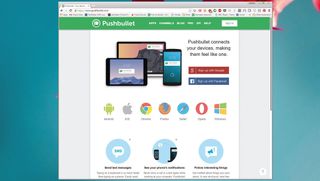
1. Windows PC에 Pushbullet 설치
Pushbullet 웹사이트 (새 탭에서 열림) 로 이동 하고 Windows 아이콘을 클릭하여 Pushbullet 설치 프로그램을 다운로드합니다.
다운로드가 완료되면 .exe 파일을 실행하여 앱을 설치합니다. 지침을 따르고 설치가 완료되면 앱을 실행합니다. Google 또는 Facebook 계정으로 로그인하라는 메시지가 표시되므로 사용하려는 계정의 버튼을 클릭하십시오.
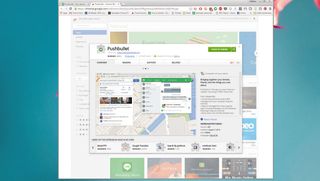
2. 웹 브라우저에서 Pushbullet 설치
Chrome, Firefox, Safari 또는 Opera 브라우저를 사용하는 경우 Windows 앱을 설치하지 않고도 Pushbullet 애드온을 설치할 수 있습니다.
Windows 앱이 아닌 브라우저 추가 기능을 사용할 때의 이점 중 하나는 다른 PC를 사용하는 경우 브라우저를 동기화할 수 있다는 것입니다. 즉, 해당 PC에도 Pushbullet 앱이 나타납니다. 현재 Edge Extension은 없습니다.
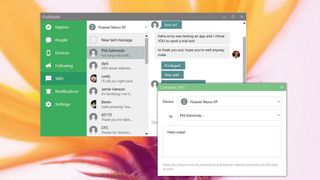
4. Windows 10에서 문자 메시지 보내기
왼쪽 메뉴에서 'SMS'를 클릭하여 Windows 10에서 문자 메시지를 작성하고 보냅니다.
이전에 나눈 대화가 표시되며 연락처를 탭하여 시작할 수 있습니다. '새 문자 메시지'를 선택할 수도 있습니다. 문자를 보내려는 기기를 선택하고 드롭다운 목록에서 연락처를 선택한 다음 메시지를 입력하고 Return을 누르십시오.
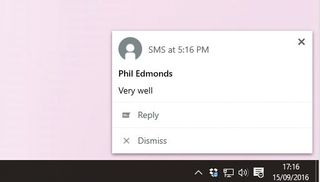
5. 문자 수신
문자 메시지를 받으면 Windows 바탕 화면의 오른쪽 하단에 알림이 나타납니다.
문자 메시지를 다시 보내려면 '답장'을 탭하세요. 그런 다음 보내려는 메시지를 입력하고 앱에서 보내고 받은 이전 메시지를 볼 수 있습니다. 보내고 받는 모든 문자는 스마트폰에 나타납니다.
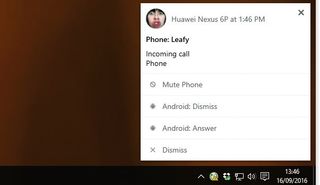
6. 통화 보기
Pushbullet은 누군가 전화벨이 울리는 경우에도 알려줍니다. 전화번호, 연락처 이름, 사진과 함께 알림이 표시됩니다.
Pushbullet을 사용하여 전화를 받을 수는 없지만(프로 버전이 없는 경우) 전화기가 무음 상태이거나 다른 방에 놔둔 경우 통화를 알리는 좋은 방법입니다.
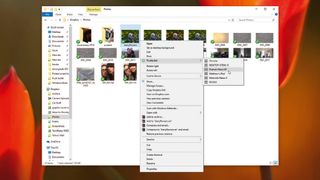
7. 휴대폰으로 파일을 빠르게 전송
Pushbullet의 가장 뛰어난 기능 중 하나는 파일을 스마트폰으로 보내는 기능입니다. 보내려는 파일(또는 선택한 파일)을 마우스 오른쪽 버튼으로 클릭하고 메뉴에서 'Pushbullet'을 선택합니다.
그런 다음 파일을 보낼 장치를 선택하면 앱에 나타납니다. 또한 이를 사용하여 Pushbullet을 설치한 다른 PC로 파일을 보낼 수 있습니다.
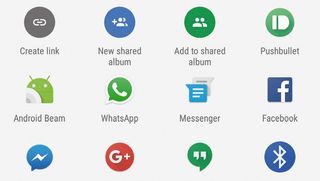
8. 휴대전화에서 파일을 보낼 수도 있습니다.
Pushbullet은 반대로도 잘 작동하여 이메일로 보내거나 Bluetooth를 사용하지 않고도 휴대폰에 있는 파일을 PC나 다른 장치로 보낼 수 있습니다.
예를 들어 사진을 보내려면 휴대폰에서 사진을 열고 '공유' 아이콘을 선택합니다. 'Pushbullet'을 선택한 다음 전송하려는 장치를 선택합니다.
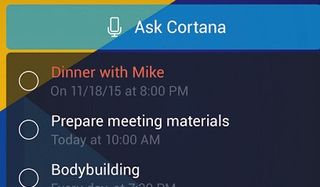
9. 행동에 Cortana를 가져옵니다.
Windows 10 스마트폰이 있거나 Android에 Cortana 앱이 있는 경우 Cortana를 사용하여 알림을 표시하고 문자에 답장할 수 있습니다.
Cortana에서 '알림 동기화'를 탭한 다음 '부재중 전화 알림', '수신 메시지 알림' 및 '앱 알림 동기화'를 켭니다. Windows 10 PC에서 설정을 열고 '장치 간 알림 보내기'를 선택합니다.
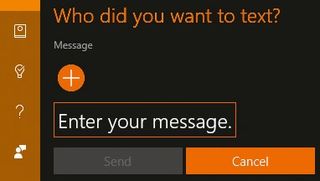
10. 음성으로 문자 보내기
이제 "Hey Cortana, text"라고 말한 다음 메시지를 보내려는 연락처의 이름만 말하면 됩니다.
문자 메시지를 받아쓰고 완료되면 "보내기"라고 말합니다. 그러면 Cortana가 원하는 사람에게 텍스트를 보냅니다. Cortana와 Pushbullet을 사용하면 충전할 때를 제외하고 다시는 주머니에서 휴대폰을 꺼낼 필요가 없습니다. 주머니에 넣지 마세요.
- 이 기사를 즐겼습니까? Windows 도움말 및 조언에서 PC를 최대한 활용하는 방법과 새로운 작업을 알아보세요. 오늘 저희 샘플러에서 독점적인 혜택을 누리십시오 .